Viber'i düzenli olarak kullanıyorsanız birisinin bir mesajı beğenip beğenmediğini kontrol etmek isteyebilirsiniz. Belki bir arkadaşınızı güldürmek için bir şeyler yazdınız ya da sadece kişileriniz arasında kimlerin mesajlarınızla en çok ilgilendiğini kontrol etmek istiyorsunuz.

Neyse ki bu nispeten kolay bir süreçtir. Viber'deki benzer işlevi hakkında bilmeniz gereken her şeyi öğrenmek için okumaya devam edin.
Birisinin Mesajınızı Beğenip Beğenmediğini Nasıl Kontrol Edebilirsiniz?
Bir mesajı kimin beğendiğini cep telefonunuzda, tabletinizde veya masaüstünüzde kolayca öğrenebilirsiniz. Bunu yapmak için aşağıdaki adımları izleyin:
- İlgilendiğiniz sohbete gidin.
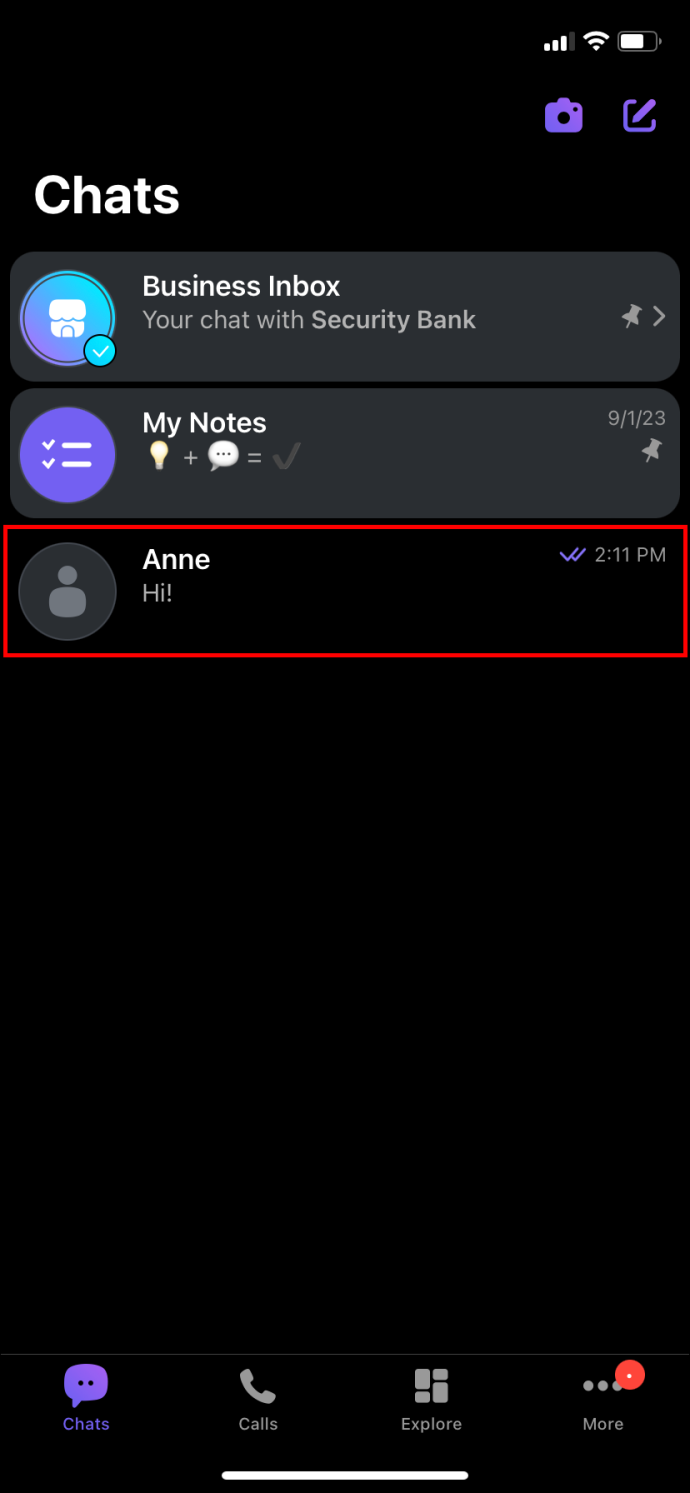
- Yanında 'beğeniler' bulunan mesajı bulun
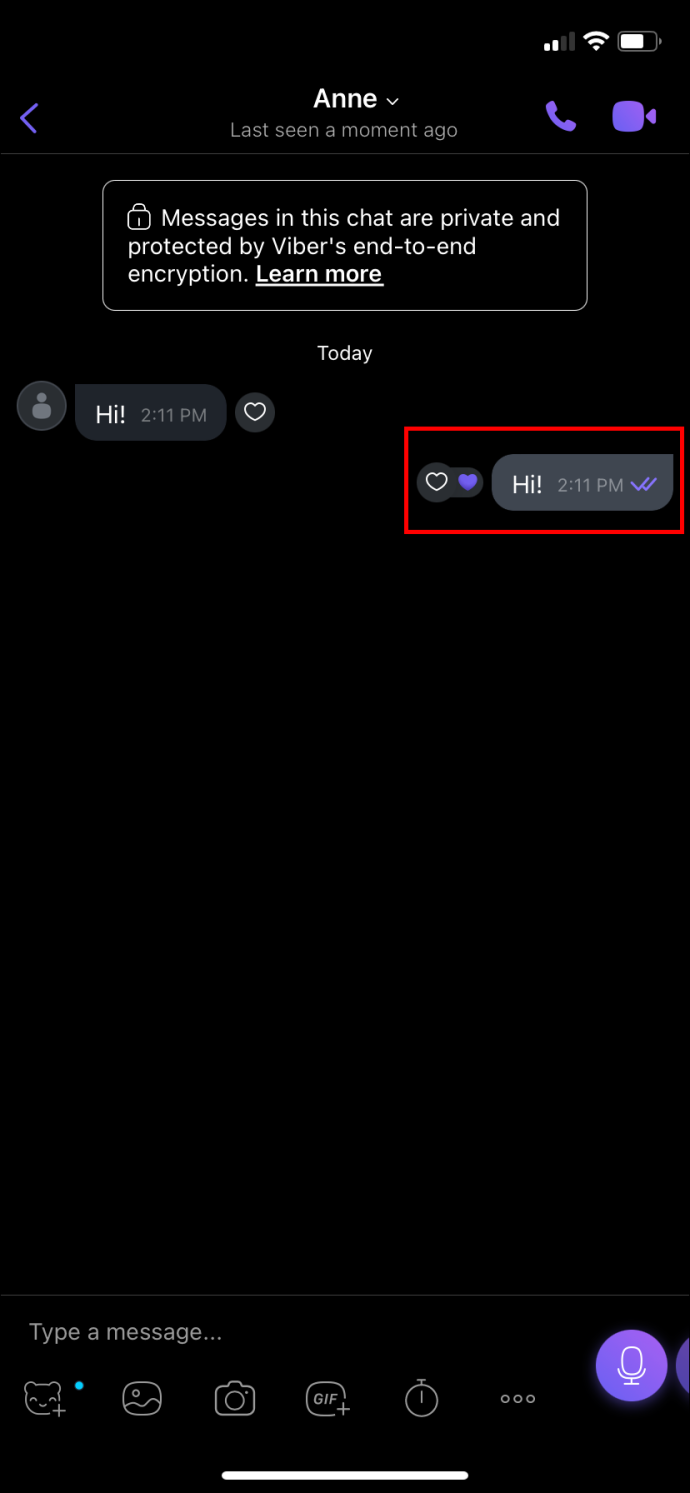
- İçerik menüsünü görene kadar mesaja basın.
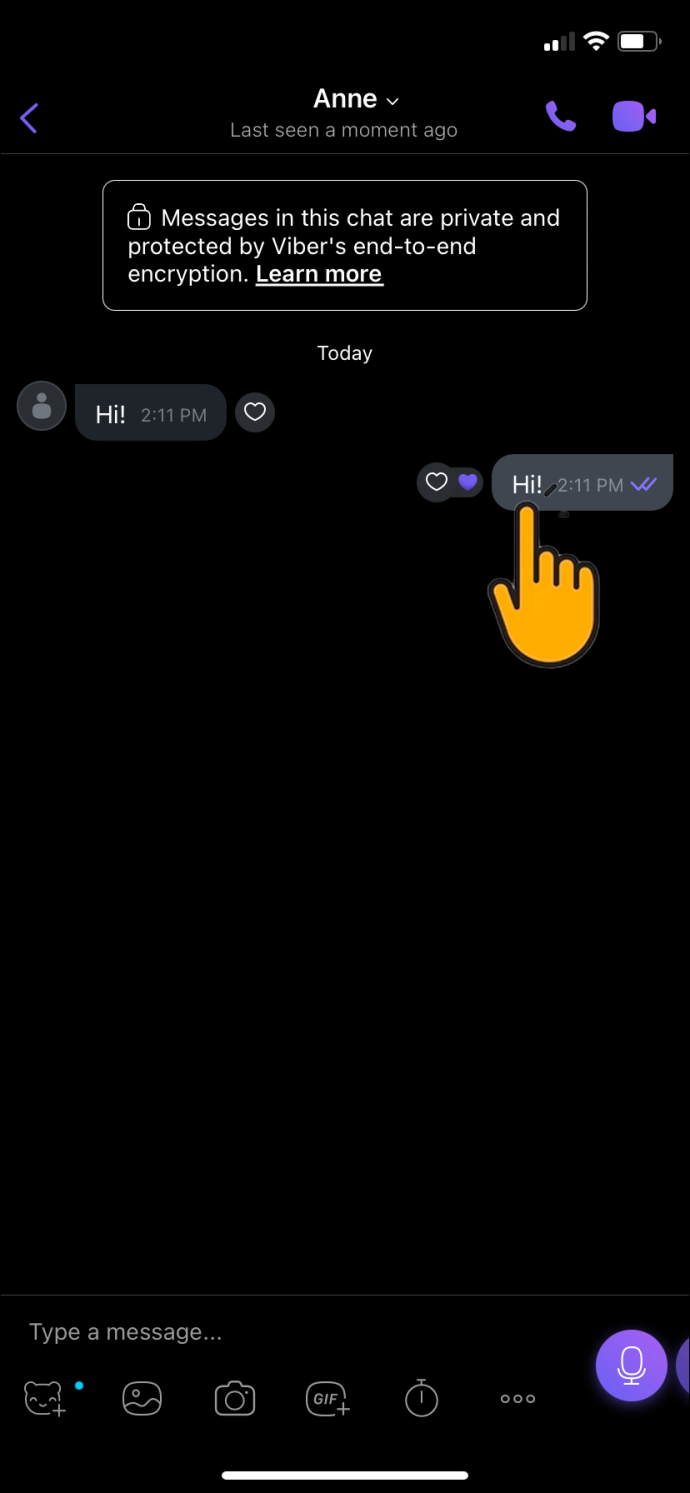
- “Ayrıntılar”a tıklayın.
- Daha sonra mesajı kimin beğendiğini görebileceksiniz.
Beğeni silme
Başkasının beğenilerini silemezsiniz ancak kendi beğenilerinizi geri alabilirsiniz. Bunu yapmak için mesajların yanında mor bir kalp olup olmadığını kontrol edin. Renkli ve gri değilse veya mesajın yanında emoji yoksa, mesajı beğenmediniz demektir. Ancak mesajın yanında mor bir kalp varsa, ona tekrar dokunun, beğeniler geri çekilecektir.
çevrilmemiş çok oyunculu nasıl oynanır
Viber'in Beğenme İşlevi
Viber, 'beğenme' işlevini üç yıl önce 820 milyondan fazla kullanıcı tabanının beğenisine sundu. Bir yorumu beğenmek için tek yapmanız gereken, beğeninizi göstermek için herhangi bir mesajın yanındaki kalp simgesine uzun basmaktır.
Pek çok insan mor kalp kullanmaya karar veriyor. Yine de çeşitli emojileri kullanarak üzüntüyü, öfkeyi veya şoku da gösterebilirsiniz.
Bir mesajı beğenmek kullanıcıların kendilerini ifade etmelerine olanak sağladığından Viber, bir mesajı okurken insanların duygularını tek başına bir kalbin yakalamayacağını hissetti. Bu yüzden insanlara duygularını aktarmaları için daha fazla seçenek sunmak amacıyla bir dizi yüz eklediler.
Neden Bir Mesajı Beğendiniz?
İnsanlar bir mesajı birçok nedenden dolayı beğenebilir. İlk olarak, yalnızca bazı metinler yanıt gerektirir. Bir 'beğenme', konuşmanın bittiğini veya diğer kişinin sizinle aynı fikirde olduğunu gösterebilir.
Bir kişi o anda yanıt veremezse, yazdıklarınızı 'beğenebilir' ve 'Bunu gördüm ve size geri döneceğim' diyebilir. Diğer zamanlarda bir yanıt gerekli olmayacak veya konuşmaya herhangi bir şey eklenmeyecektir. Bu durumda basit bir 'beğeni' garanti edilebilir.
Ve şunu itiraf edelim, bir mesajı beğenmek hiç yanıt vermemekten daha naziktir. Ayrıca birçok kişi için bir mesajı beğenmek, birinin yazdığı bir şeyi onaylamak için bir şeyler yazmaktan daha uygundur.
Günün sonunda iletişim iki yönlü bir yoldur. Kullanıcıların tepki vermesi ve diğer akranlarının mesajlarına yanıt verip vermediğini görmesi faydalıdır.
Çıkartma Ekle + Beğen
Viber uygulamasının eğlenceli bir özelliği, kullanıcıların çıkartmalar oluşturmasına olanak sağlamasıdır. Bir mesajı beğenmenin yanı sıra çıkartma da kullanmalısınız. Bu seçenek kendinizi benzersiz ve eğlenceli bir şekilde ifade etmenize olanak tanır. Viber'de çıkartma oluşturmak için üçüncü taraf uygulamaları yüklemenize gerek yoktur.
İşte yapmanız gerekenler:
chrome indirme hızı nasıl sınırlandırılır
- Sohbet odasındayken ekranın altına gidin ve çıkartma simgesine dokunun.
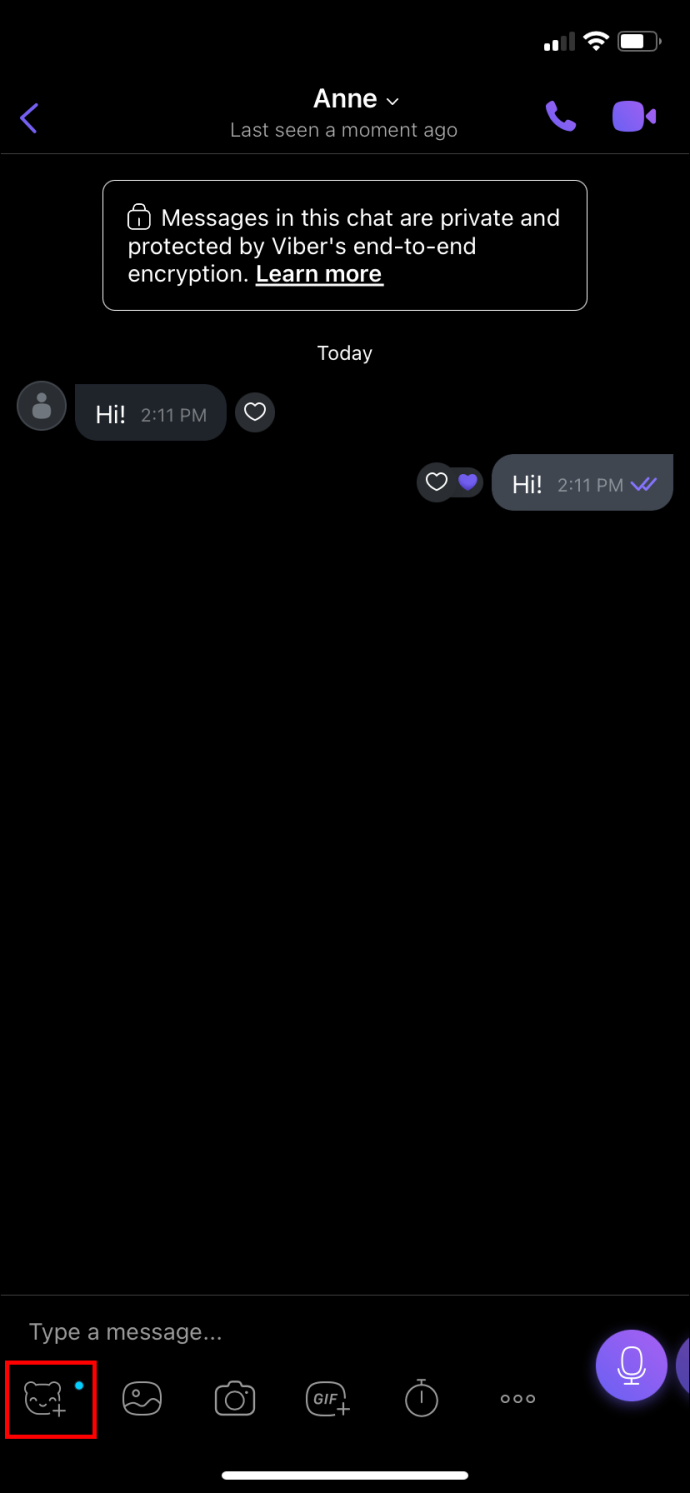
- Sağ alt köşedeki “Ekle” simgesine gidin.
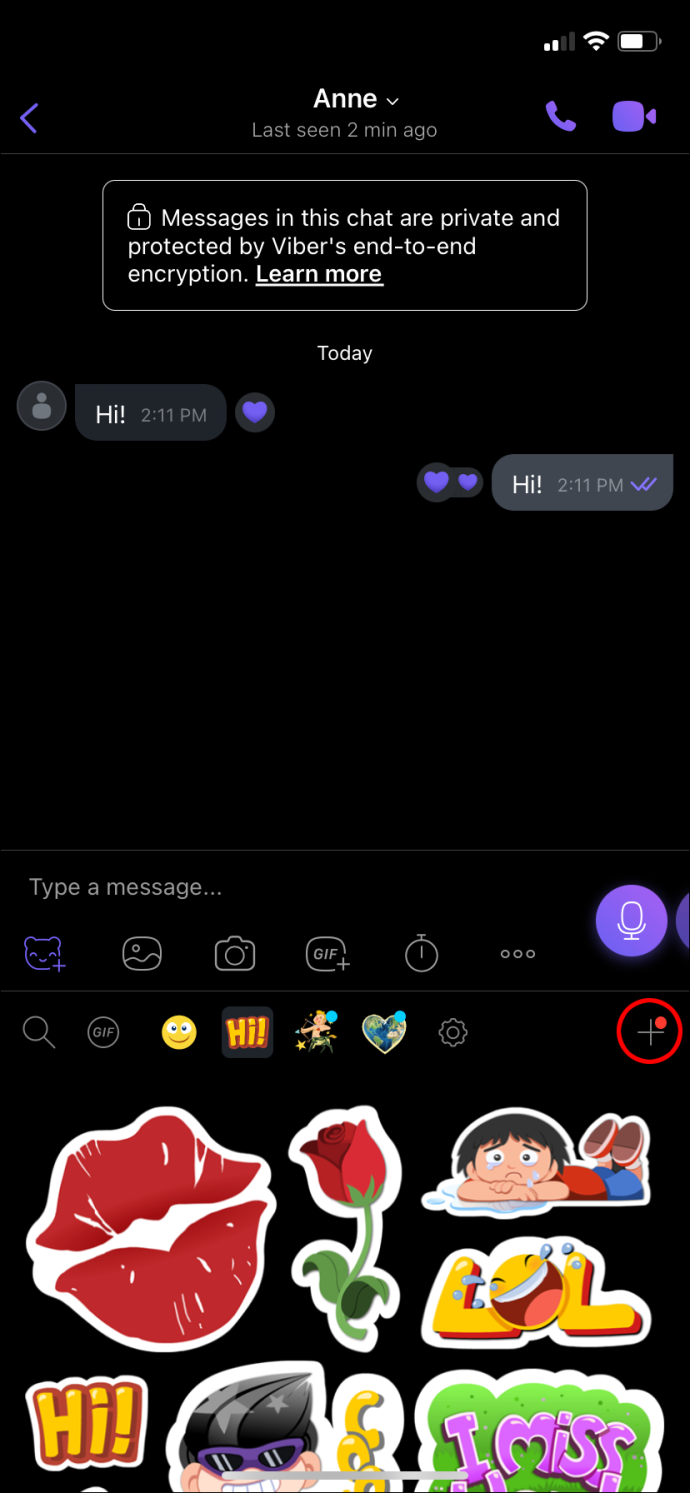
- “Çıkartmalar Oluştur”a dokunun. Özel çıkartma paketinize sahip olacaksınız. Çıkartma paketine bir isim verebilir ve onu tanımlayabilirsiniz.
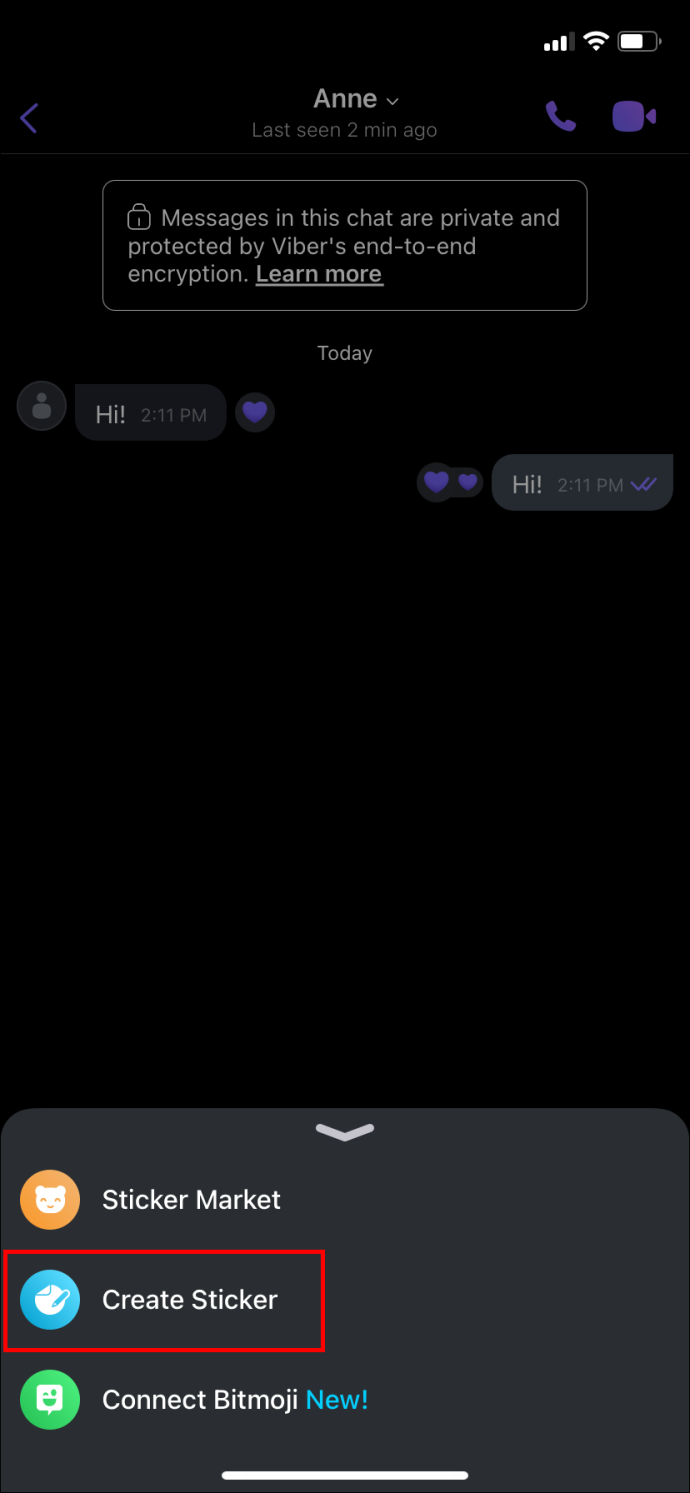
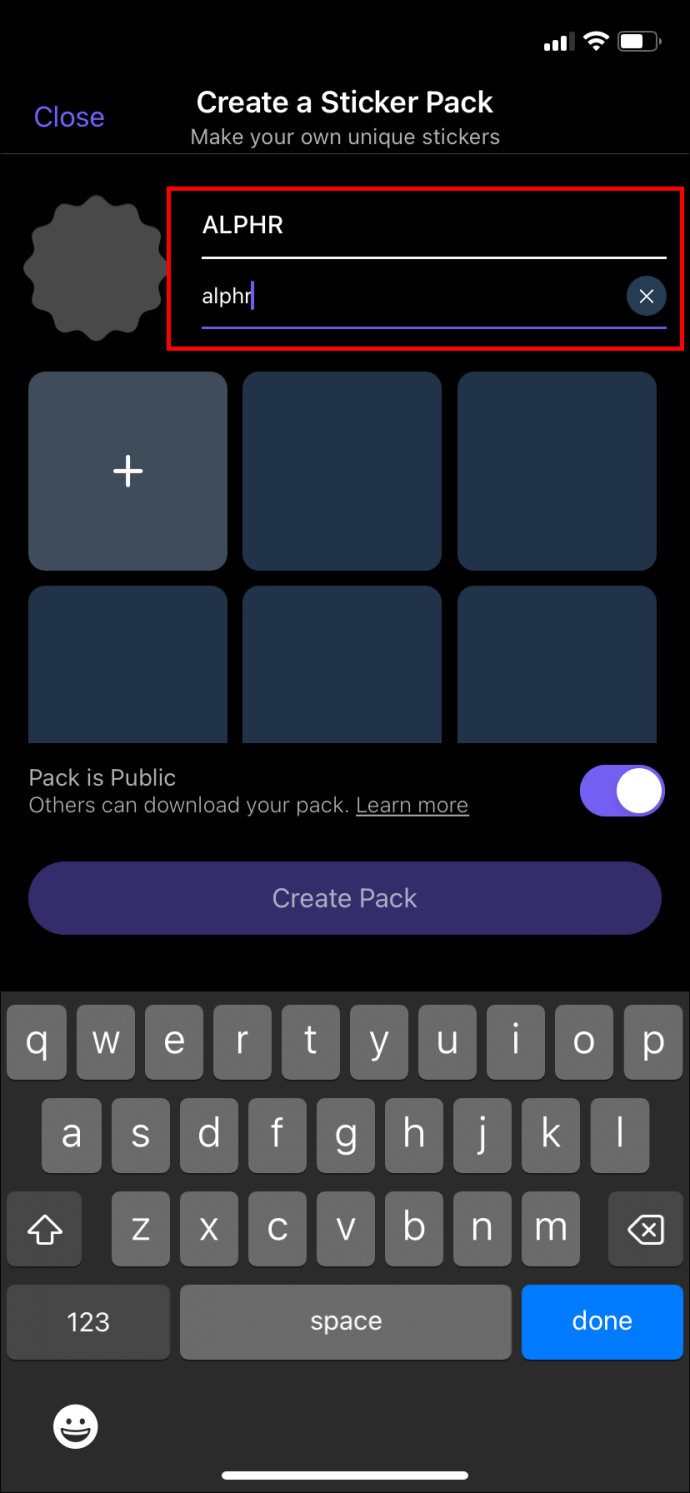
- Bundan sonra + işaretine dokunun. Size üç seçenek sunar: telefon galerinizden bir resim içe aktarın, kameranızla bir resim çekin veya bir çıkartmaya dönüştürmek için resmi karalayıp yükleyin.
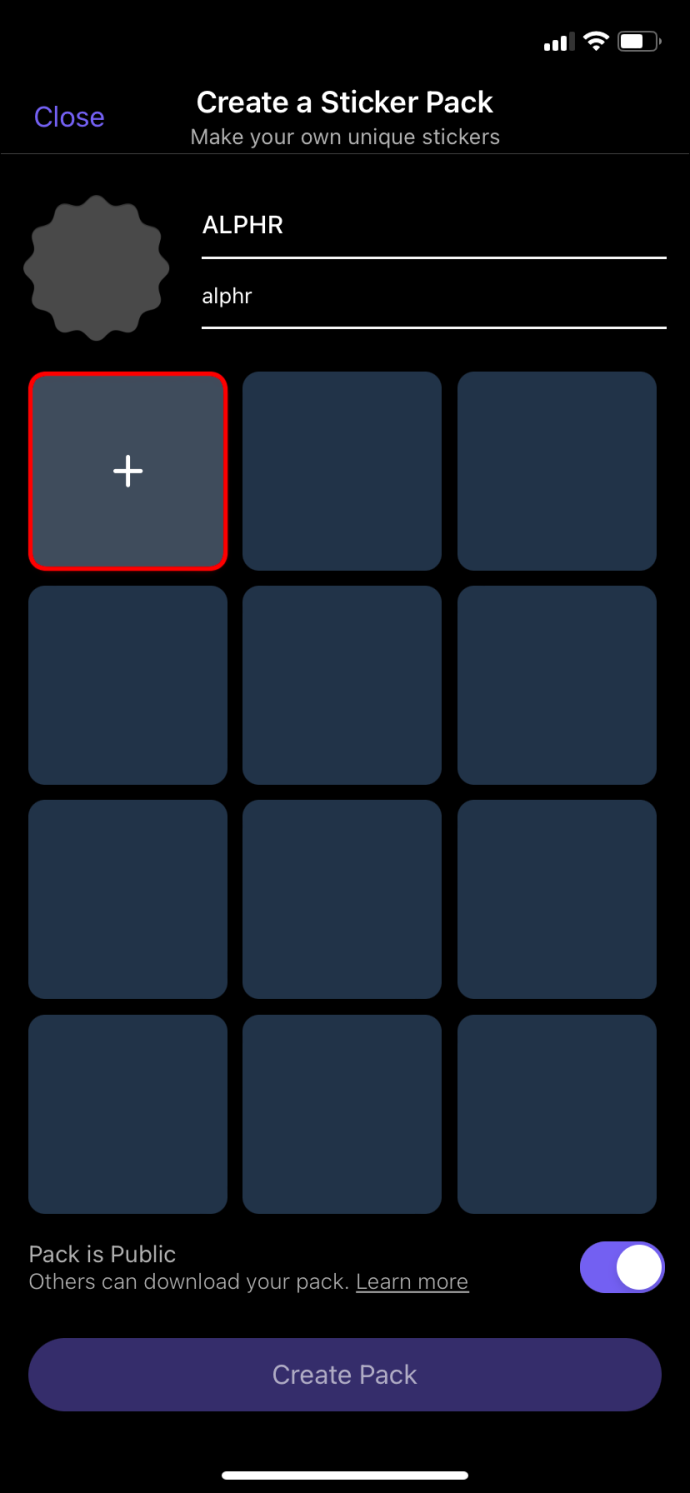
- Resminizi yüklemek ve üzerine karalama yapmak istiyorsanız, size istediğinizi çizmeniz veya yazmanız için boş bir tuval verecektir.
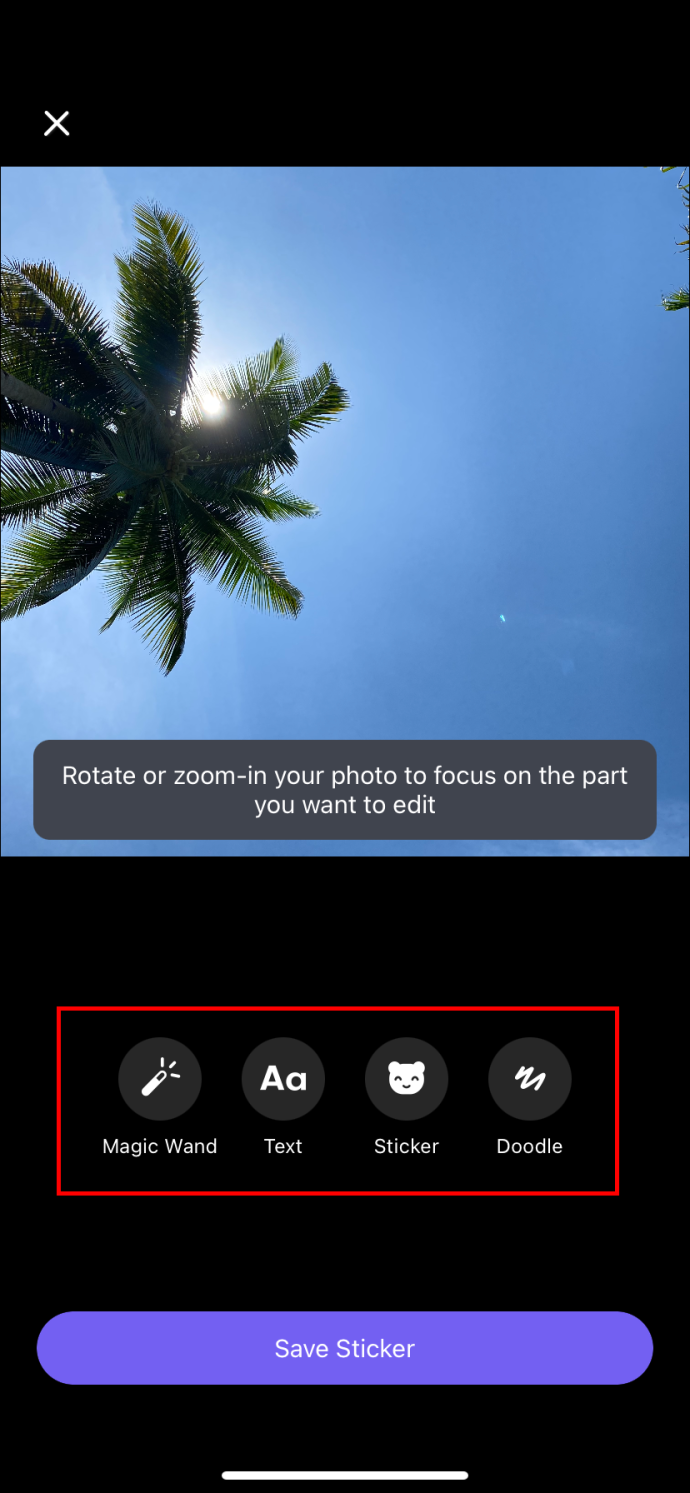
- Çıkartmayı düzenlemeyi bitirdikten sonra “Çıkartmayı Kaydet”e dokunun ve bunu çıkartma paketinde görün. Bir çıkartma paketi en fazla 24 çıkartma içerir. Bunları istediğiniz zaman düzenleyebilirsiniz.
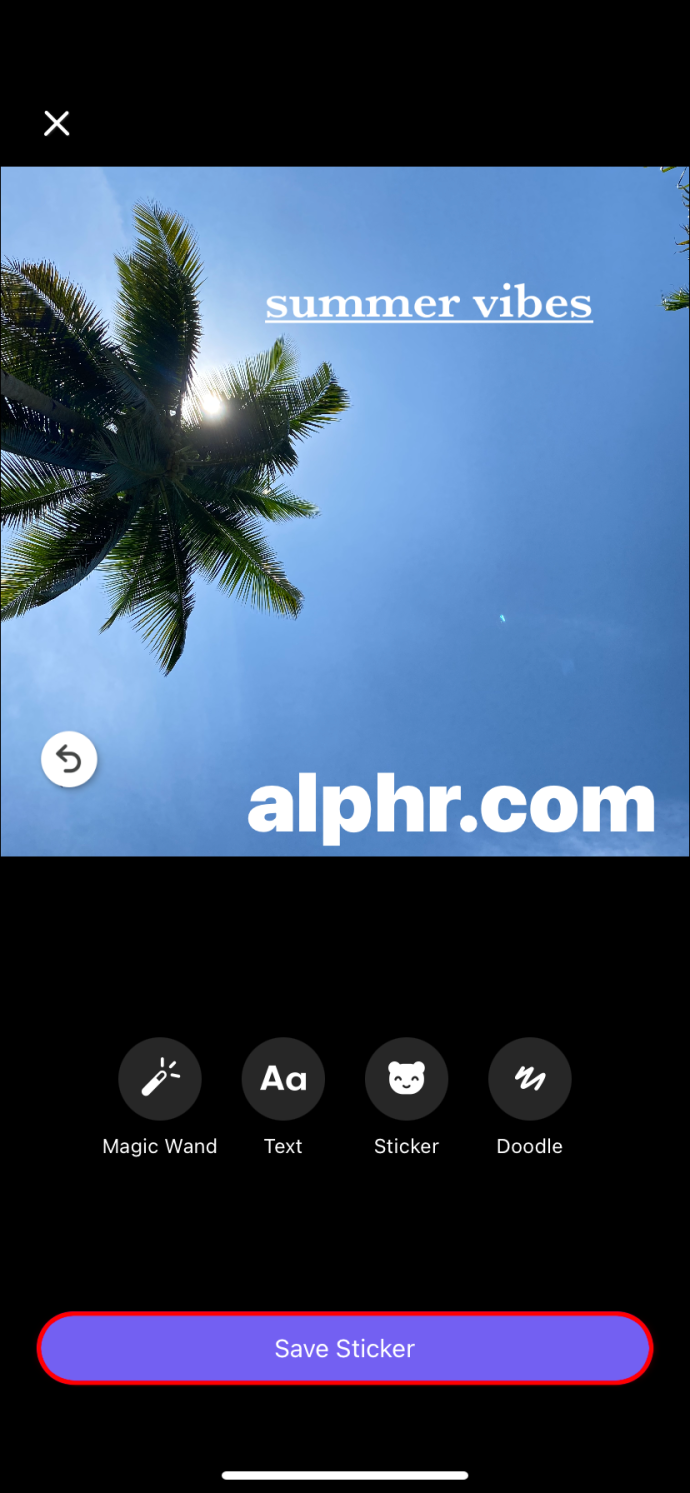
Çıkartma işlevi, WhatsApp ve Skype gibi diğer sohbet programlarının çoğunda bulunmayan eğlenceli bir seçenektir. Kendinizi ifade etmek ve birinin gönderdiği bir mesaja, beğenmenin yanı sıra veya bunun yerine çıkartmayla yanıt vermek için çıkartmaları kullanabilirsiniz.
Çıkartma Paketlerini İndirin
Kendinizinkini oluşturmanın yanı sıra indirebileceğiniz bazı ücretsiz ve premium çıkartmalar da vardır. Premium çıkartmaların paket başına maliyeti 1,99 ABD dolarıdır, ancak kullanabileceğiniz birçok ücretsiz seçenek vardır.
Çıkartma paketleri çıkartma pazarından kolayca indirilebilir. Açmak için aşağıdaki adımları uygulamanız yeterlidir:
- Viber uygulamasını açın ve 'Diğer' seçeneğine dokunun.
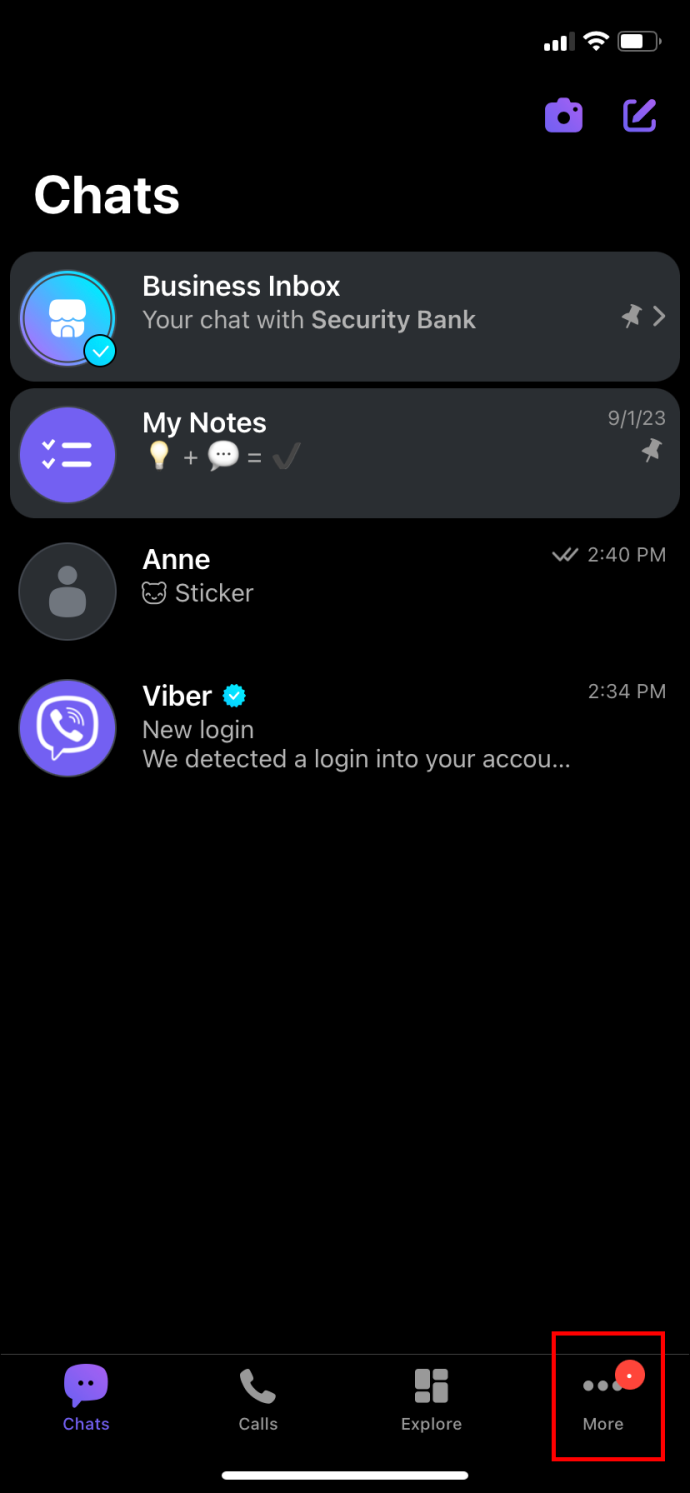
- “Çıkartma Pazarı”nı bulun ve ona tıklayın.
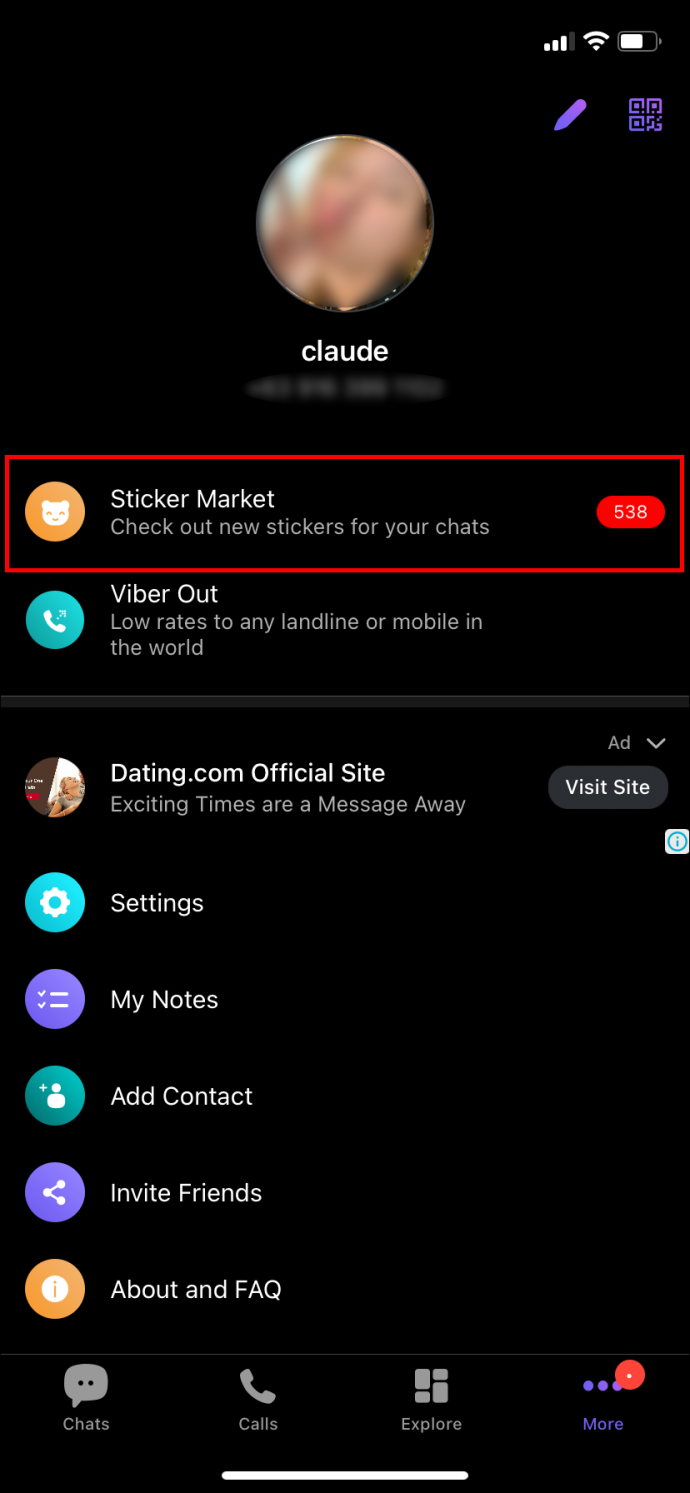
Sohbette size gönderilen bir çıkartmayı indirmek istiyorsanız, çıkartmaya ve ardından 'Al'a dokunun. Uygulama için çıkartmaları nereden ve nasıl indirebileceğiniz hakkında daha fazla bilgi edinmek için Viber web sitesini ziyaret etmekten çekinmeyin.
Facebook'ta biri sizi engellediğinde ne görüyorsunuz?
SSS
Birisi mesajımı beğenirse bildirim alır mıyım?
Bildirimler sizi yalnızca gelen aramalar ve mesajlar konusunda uyarır. Beğeniler için bildirim almayacaksınız. Bildirim işlevini kapatmakla ilgileniyorsanız veya bu konuda yardıma ihtiyacınız varsa, yapmanız gereken adımlarda size yol gösterecek olan Viber'in yardım sayfasına başvurabilirsiniz.
Birinin mesajlarımı alıp almadığını nasıl anlarım?
Bir mesaja 'beğenme' veya yanıt bekliyorsanız, alıcının mesajınızı alıp almadığını kontrol etmenin yolları vardır. İki onay işareti mesajınızın teslim edildiğini gösterir. İki mor onay işareti varsa alıcı mesajı görmüş ve okumuştur.
Bir mesajı silebilir miyim?
Yanlış kişiye veya gruba mesaj göndermiş olabilirsiniz ve mesajı geri almak isteyebilirsiniz. Alternatif olarak, birçok yazım hatası içeren bir mesaj göndermiş olabilirsiniz ve yeni bir tane yazmak isteyebilirsiniz. Merak etme. İletişim kutusu görünene kadar mesajı basılı tutarak mesajı silebilirsiniz ve 'herkes için sil' seçeneğini seçebilirsiniz.
Viber Beğenilen Mesajları Kontrol Ediyor
Birisinin mesajlarınızı beğenip beğenmediğini kontrol etmek istiyorsanız bunu yapmak kolaydır. Mesaja uzun dokunun ve 'bilgi'yi seçin; başkalarının mesajınız için bırakmış olabileceği ifadelerin aralığını göreceksiniz. Bu kadar! Viber, onu kullanıcı dostu ve aboneleri için eğlenceli hale getiren harika bir uygulamadır. İşleri biraz renklendirmek istiyorsanız çıkartma ve karalama özelliğine göz atın.
Hiç Viber'deki bir mesajı beğendiniz mi? Birinin sizinkini beğenip beğenmediğini görmek için bu makaledeki ipuçlarını ve püf noktalarını kullandınız mı? Aşağıdaki yorumlar bölümünde bize bildirin.









